Yeni bir PC veya yeni bir ekran kartı aldınız. Ateşlemeye ve harekete geçmeye hazırsınız, ancak önce grafik performans gücünüzü test etmek istiyorsunuz. Grafik işlem birimi olarak da adlandırılan video kartını analiz etmek isteyeceksiniz. GPU'nuzu kıyaslayarak, sisteminizin ne kadar sorunsuz çalışacağına dair bir fikir edinebilir ve işlerin istendiği gibi çalıştığından emin olmak için sonuçlarınızı benzer konfigürasyonlara sahip bilgisayarlarla karşılaştırabilirsiniz. Üç popüler araç, video kartınızın performansını farklı şekillerde test edebilir.
-
3D İşareti temelde video kartı kıyaslamada standarttır. Sonuçların dünyanın her yerindeki diğer sonuçlarla kolayca karşılaştırılabilmesi için çok basit ve grafiksel bir arabirimin yanı sıra birçok aerodinamik seçenek sunar.
-
FurMark 3DMark'a tamamen ücretsiz bir alternatiftir. 3DMark'ın karşılaştırma kolaylığı ve akıcı grafiklerini sunmasa da, başka faydaları da var. Kart veya soğutmayla ilgili olası sorunları belirlemek için GPU'nuzu stres testi de yapabilirsiniz. Ek olarak, bir hız aşırtmanın kararlılığını test etmek için kullanılabilir.
-
FRAPS şu anda video kartınıza erişmekte olan bir programın kare hızını görüntülemek için tasarlanmıştır. Bu araç, bir video oyununda grafik ayarlarının değiştirilmesinin performans etkisini anında ölçmenizi sağladığından, özellikle oyuncular için kullanışlıdır.
Günün Videosu
3D İşareti

Resim Kredisi: Görüntü Futuremark'ın izniyle
Karşılaştırmayı Çalıştırın
En son sürümünü indirin 3DMark temel sürümü. Ücretli sürümler bazı ek testler, ölçümler ve özellikler sunar, ancak ortalama bir ev kullanıcısı için temel sürüm fazlasıyla yeterlidir.
Programı çalıştırın ve test seçim ekranı görüntülenir. Program, dizüstü bilgisayarlar veya düşük kaliteli PC'ler, orta sınıf PC'ler ve performans PC'leri için optimize edilmiş testler sağlar. Bilgisayarınıza en uygun olduğunu düşündüğünüz testi seçin. Arkanıza yaslanın ve testin tamamlanmasına izin verin. Sonuçlarınızı görüntülemek için İnternet'e bağlı olduğunuzdan emin olun.
Bakılacak şey
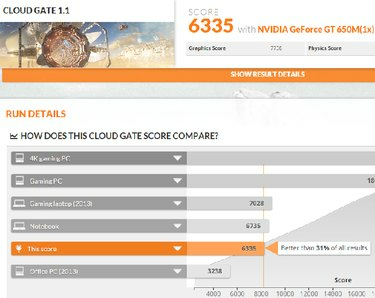
Resim Kredisi: 3DMark'ın izniyle
Sonuçlar, varsayılan İnternet tarayıcınızda açılır ve bir puan ve sonuçlarınızın benzer GPU'lara ve PC yapılandırmalarına sahip diğer kişilerle nasıl karşılaştırıldığını görme yeteneği gösterir. Ayrıca, testin her aşamasındaki ortalama kare/saniye verilerini ve bireysel grafikleri ve fizik puanlarını da görebilirsiniz. Puanlarınızın benzer kurulumlara sahip kişilerle benzer olmasını istiyorsunuz. Değillerse, bazı sorun giderme işlemleri yapmanız gerekebilir.
Ayrıca bir hesap oluşturma ve sonuçlarınızı karşılaştırma için kaydetme seçeneğiniz de vardır. Bu, video kartınızı sık sık yükseltirseniz kullanışlıdır, böylece yeni kartın eski donanımınızla nasıl bir araya geldiğini görebilirsiniz.
FurMark

Resim Kredisi: Geeks3D'nin izniyle
Testi Çalıştır
FurMark'ın en son sürümünü indirin ve yükleyin ve programı çalıştırın. Performans testi amacıyla, sağdaki kıyaslama ön ayarlarından birini seçin. 1080 ön ayarı 1920 x 1080 çözünürlükte çalışır ve 720 ön ayar testi 1280 x 720 çözünürlükte çalıştırır. GPU'nuz üzerindeki etki, 1080 ön ayar testinde daha yüksektir.
Kararlılık veya diğer sorunları kontrol etmek için kartınızı stres testi yapmak amacıyla, soldan bir çözünürlük ve diğer seçenekleri seçin ve ardından GPU Stres Testi buton.
Bakılacak şey
Kıyaslama için, test tamamlandığında size bir puan verilir. Karşılaştırma kılavuzunu görmek için sonuçlar ekranında veya ana menüde Puanınızı karşılaştırın düğmesini tıklayın. Seçtiğiniz önceden ayarlanmış çözünürlük için grafiği bulun. Video kartınızı veya benzer bir kartı bulun ve ardından puanınızı beklenen puanla karşılaştırın. Sonuçlarınız benzer olmalıdır.
Stres testi için, test ekranının sol alt kısmındaki sıcaklığı izlemek istiyorsunuz. GPU'nuz yaklaşık 90°C'yi aşarsa, video kartınızın soğumasıyla ilgili bir sorun olabilir.
Ayrıca ani çökmelere karşı da dikkatli olun - ya testte ya da tüm PC'nizde. Kilitlenme, video kartınızla ilgili bir sorunu da gösterebilir.
Her iki testte de, test sırasında görüntüyü artefakt adı verilen küçük kara kutular için taramalısınız. Bu eserler, video kartınızla ilgili bir sorunun göstergesidir. Video kartınızı overclock ettiyseniz, bu, overclock ayarlarının zayıf olduğunu gösterebilir. Eğer yoksa donanımsal bir sorun olabilir.
Uyarı
Video kartınız herhangi bir test sırasında herhangi bir noktada 90°C'yi aşarsa testi hemen iptal edin. Uzun süreler boyunca bu sıcaklığın üzerinde çalışmasına izin vererek video kartınıza zarar verme riskini alırsınız.
FRAPS

Resim Kredisi: Beepa'nın izniyle
Programı çalıştır
FRAPS'ı çalıştırmak için, sadece programı indirip kurun. Programı açın ve FRAPS otomatik olarak etkinleşir. Bu noktada, pencereyi simge durumuna küçültebilirsiniz.
Test etmek istediğiniz uygulamayı çalıştırın. Kare hızı, ekranınızın köşesinde görüntülenir. Klavyenizdeki F12 düğmesine basarak ekranı istediğiniz zaman açıp kapatabilirsiniz.
Bakılacak şey
FRAPS, yalnızca saniyedeki kare sayısı cinsinden oluşturulan kare hızını ölçer. İdeal olarak, bir video oyunundaki yavaşlamaları önlemek için, saniyedeki kare sayısının en azından monitörünüzün yenileme hızıyla eşleşmesini istersiniz, bu çoğu durumda 60 FPS'dir.
Oyun içi grafik ayarlarını düzenlerken kare hızını izleyerek oyun içindeki tüm durumlarda hangi ayarların size en iyi performansı sağladığını hızlıca görebilirsiniz.


